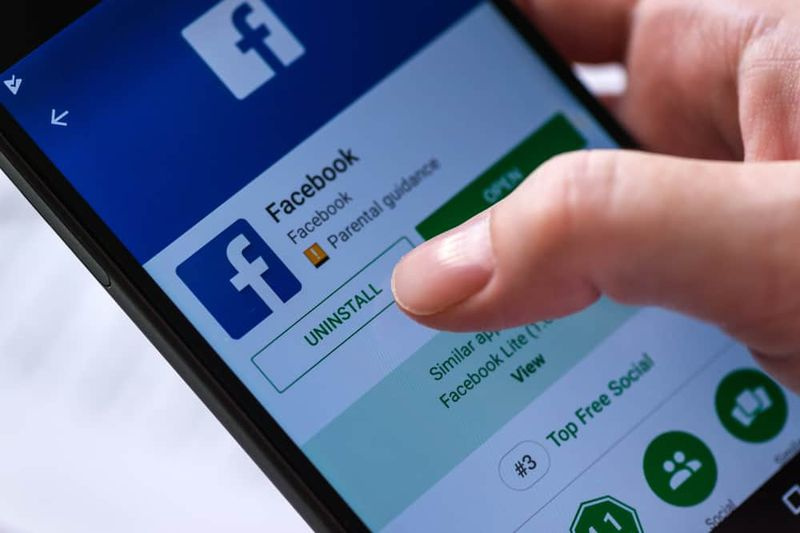צור נוף של דף אחד של מיקרוסופט ב- Word
האם אי פעם חיברת חיבור או דוח ואז תרצה לכלול תמונה גדולה? אולי גרף או תרשים ממש נחמד? התשובה היא לשים אותו על דף גם בפריסה לרוחב, או לרוחב. אז אתה מנסה את זה, אבל אז כל הדפים עוברים לנוף. במאמר זה, אנו הולכים לדבר על איך נוף מיקרוסופט של עמוד אחד בואו נתחיל!
נקה את ההוראות שלך כיצד ליצור דפים בודדים בנוף המסמכים שלך ב- Microsoft Word 2019 או 2016. על מנת להכין נוף דף אחד מִלָה אז אתה רק צריך לבצע את השלבים הבאים.
- הצב את הסמן בתחילת העמוד שתרצה להעביר לנוף.
- בחר מַעֲרָך אוֹ פריסת דף > הפסקות > עמוד הבא על מנת ליצור קטע
- ואז בחר את פריסת דף הכרטיסייה ובחר גם נטייה > נוֹף
- מה שזה באמת עושה זה לסמן את כל העמודים אחרי ההפסקה שביצעת בשלב 2 כנוף. בדוגמה שלנו, עמודים 2, 3, 4, ואז קדימה נמצאים בנוף. מכיוון שאנחנו רוצים שעמוד 2 יופיע רק בנוף, נצטרך לשנות את כל הדפים הקדמיים חזרה לדיוקן.
- הצב את הסמן בתחילת העמוד הבא (עמוד 3 בדוגמה שלנו) או העמוד הבא שברצונך להישאר לאורך.
- בחר פריסת דף > הפסקות > עמוד הבא בדיוק כמו בשלב 2 כדי ליצור קטע נוסף
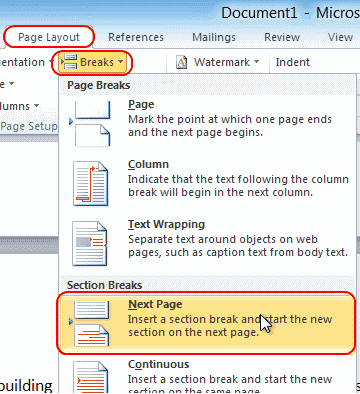
- ואז בחר את פריסת דף לחץ ואז בחר נטייה > דְיוֹקָן . זה למעשה יהפוך את שאר המסמך לדיוקן.
נוף של עמוד אחד של מיקרוסופט
זה כל מה שיש בזה! כעת יצרת בהצלחה נוף של עמודים בודדים ב- Microsoft Word 2016 ו- 2013.
טיפ נוסף : אם יש לך כותרת בעמוד הראשון שלך ואינך רוצה שיהיה בדף הנוף. אז אתה יכול לעשות זאת (לאחר יצירת נוף העמוד):
- לחץ באמצעות לחצן העכבר הימני על הכותרת בדף הנוף ואז בחר ערוך כותרת עליונה
- הקש על קישור לקודם כפתור כך שהוא כבר לא מודגש.
- לאחר מכן הסר את הכותרת של דף זה. זה צריך להישאר בעמוד 1.
סיכום
בסדר, כל זה אנשים! אני מקווה שאתם אוהבים את מאמר הנוף של מיקרוסופט בן עמוד אחד ומוצאים את זה מועיל לכם. תן לנו את המשוב שלך בנושא. גם אם יש לכם שאלות נוספות הקשורות למאמר זה. אז יידע אותנו בסעיף ההערות למטה. נחזור אליך בהקדם.
שיהיה לך יום טוב!
ראה גם: כיצד להאיץ את פיירפוקס - הפוך את פיירפוקס למהיר